Comment modifier un escalier en colimaçon en esquisse?
Il existe deux types d'escaliers en colimaçon sur Revit : En colimaçon avec marches complètes et En colimaçon centre-fins.
Le premier permet de créer une volée supérieure à 360° et le second permet de créer une volée inférieure à 360°.
Si vous souhaitez modifier un escalier en colimaçon en esquisse, celui-ci ne doit pas avoir une volée supérieure à 360°. Dans le cas où la volée est supérieure à 360°, il n'est pas possible de le convertir et le modifier en esquisse.
Cependant, il existe une solution pour modifier l'escalier en colimaçon en esquisse.
1- Utiliser le type En colimaçon centre-fins
Dans l'onglet ARCHITECTURE > Escalier par composant > Choix de volée : En colimaçon centre-fins
2- Créer 2 volées en colimaçon différentes
Dessiner la première volée. Attention de bien conserver les cotes générales de l'escalier en colimaçon souhaité.
Dans l'exemple joint, il s'agit d'un escalier de 28 marches, avec une hauteur de contremarche de 15.79cm et un giron de 29.50cm. Faites donc par exemple une première volée de 14 marches.
Dessiner ensuite la seconde volée.
Faites une deuxième volée de 14 marches.
3- Modifier chaque volée en esquisse
Dès lors que vous avez modélisé votre escalier en colimaçon en 2 volées, il est possible de sélectionner chaque volée et les modifier en esquisse.
Sélectionner la première volée et cliquer sur "Convertir" puis sur "Modifier l'esquisse".
Vous pouvez maintenant modifier l’esquisse à l’aide des outils « Limites » (en vert), « Contremarche » (en noir) et « Trajectoire de l’escalier » (en noir).
Pour plus d'informations sur la modification des escaliers par composant cliquer sur ce lien : Escalier personnalisé
Vous pouvez ensuite faire la même manipulation avec la seconde volée. Attention de décocher "Débuter avec une contremarche" pour la seconde volée.

A bientôt sur le blog Aplicit!


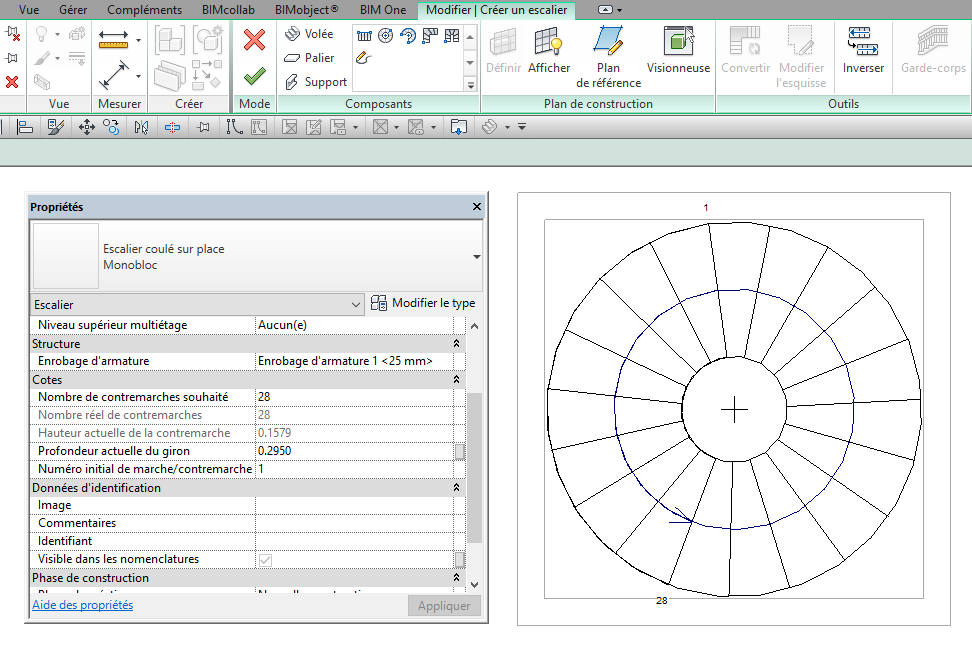
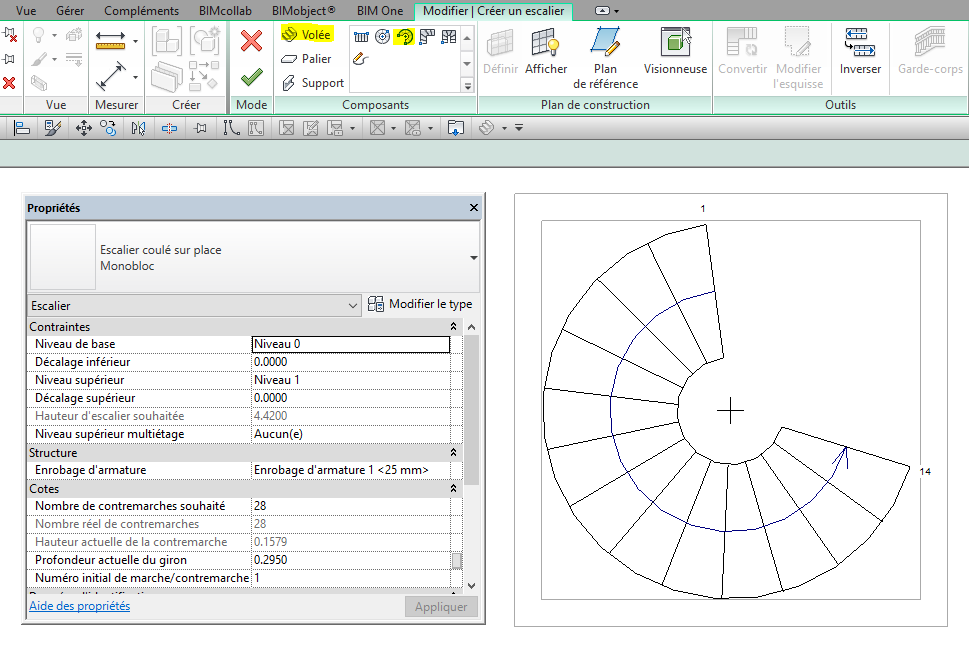
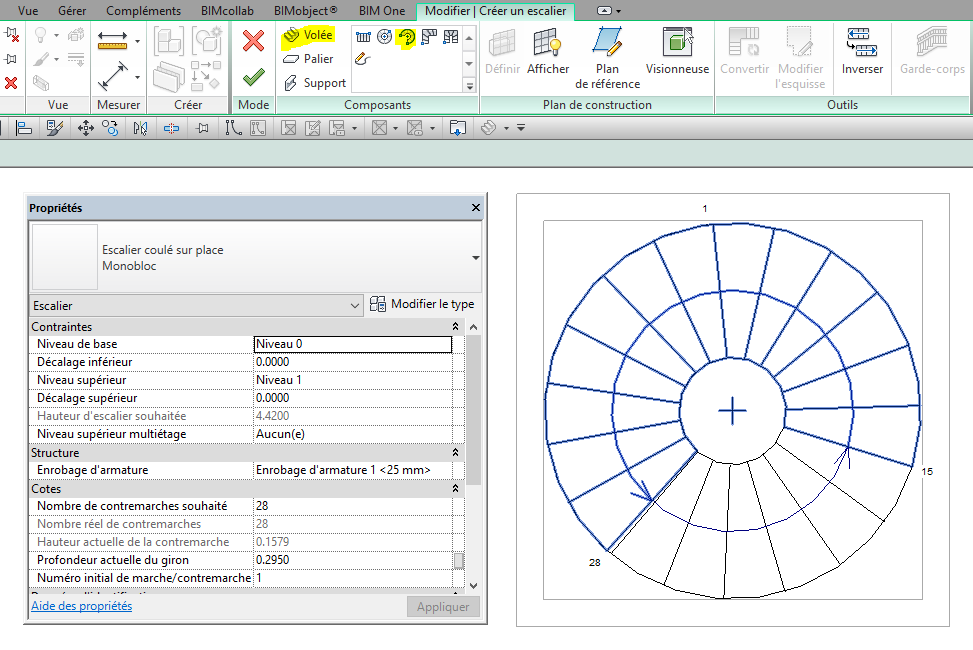
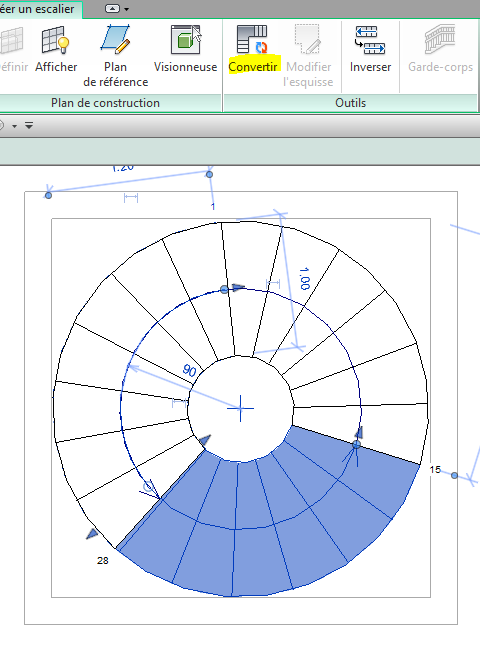
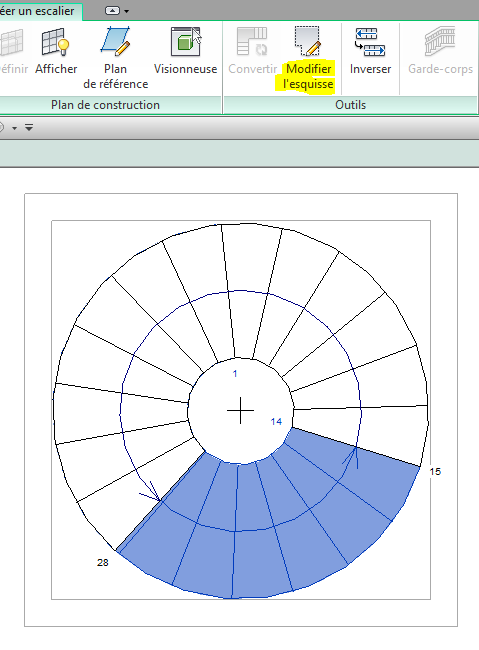
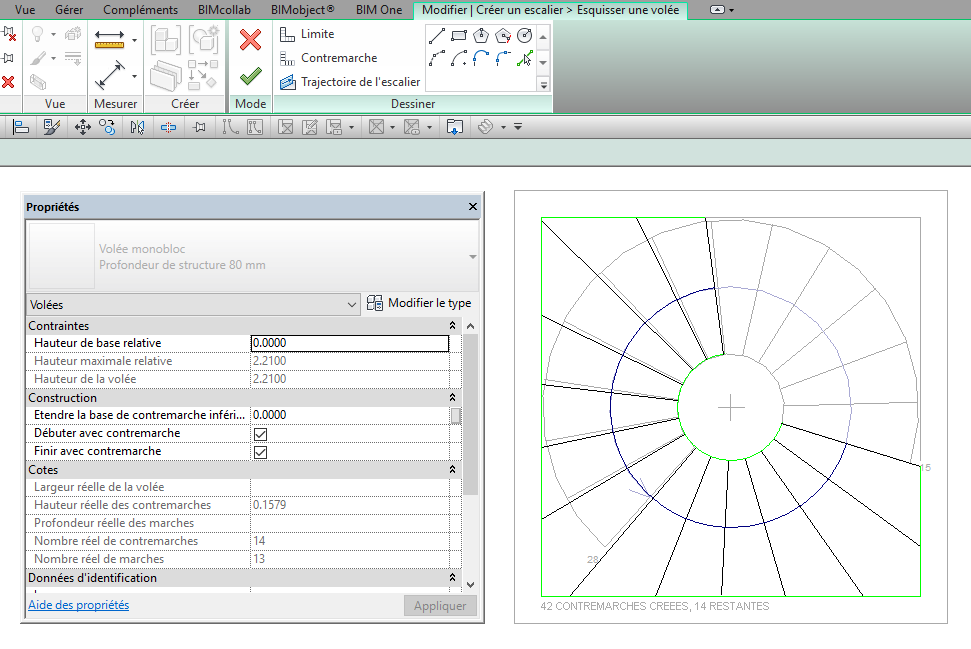











Laisser un commentaire